Facebooki rakendus ei tööta iPhone 11 korral korralikult, kuidas seda parandada?
Varia / / August 05, 2021
Kui teil on probleeme oma iPhone 11 Facebooki rakendusega ja soovite selle probleemi kiiresti lahendada, siis peate järgima tõrkeotsingu juhendit, kuidas parandada Facebooki rakenduse valesti töötamist peal iPhone 11. Iga Facebooki rakenduse värskendusega saavad kasutajad üha enam rakendusega seotud probleeme, krahhi, kogelemist jne.
Nii et parem on kõik need probleemid lahendada, kui probleem ilmneb juhuslikult. Siin oleme esitanud mõned võimalikud lahendused, mis võivad teile kasulikud olla ja mille abil saate oma iPhone 11 Facebooki rakenduse probleemi hõlpsalt lahendada. Mõnikord võivad kasutajad kokku puutuda selliste probleemidega nagu Facebooki rakenduse mittelaadimine, jõu sulgemine või rakenduse krahh jne.
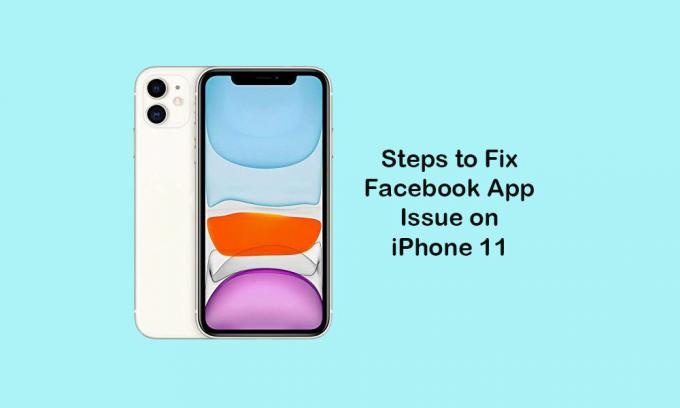
Sisukord
-
1 Sammud Facebooki rakenduse, mis ei tööta iPhone 11 korral, parandamiseks
- 1.1 1. Sundige Facebooki rakenduse sulgemine
- 1.2 2. Taaskäivitage iPhone 11
- 1.3 3. IPhone 11-s töötava Facebooki rakenduse parandamiseks lülitage Facebooki piirangud välja
- 1.4 4. Uuendage Facebooki rakendust
- 1.5 5. Installige Facebooki rakendus uuesti
- 1.6 6. Lähtestage kõik seaded, et parandada Facebooki rakenduse töötamist iPhone 11-s
Sammud Facebooki rakenduse, mis ei tööta iPhone 11 korral, parandamiseks
Veenduge, et uusim Facebooki rakendus on installitud ja Interneti-ühendus töötab hästi. Lisaks olete rakendusse oma Facebooki mandaatidega korralikult sisse loginud. Mõnikord võib põhjus olla ka süsteemi tõrke või vahemälu probleem. Pidage meeles, et kõik muud rakendused tuleks värskendada nende uusimale versioonile ja installitud on ka uusim iOS-i versioon.
Kuna mõned kolmanda osapoole rakendused võivad ka süsteemis probleeme tekitada, kui need töötavad aegunud versiooniga. Niisiis tagab iga rakenduse ajakohastamine ka selle, et Facebooki rakendusel on mõned sisemised vead.
1. Sundige Facebooki rakenduse sulgemine
- Rakenduse vahetaja käivitamiseks pühkige iPhone 11 avaekraani alt üles ja hoidke seda all.
- Siit saate avatud rakendused, mis töötavad taustal.
- Pühkige ja tooge Facebooki rakenduse vahekaart.
- Järgmisena pühkige vaheleht üles, et Facebooki rakendus jõuliselt sulgeda.
- RAM-i halduse tühjendamiseks peate sundima sulgema ka teised töötavad rakendused.
- Nüüd avage uuesti Facebooki rakendus ja kontrollige, kas probleem on lahendatud või mitte.
2. Taaskäivitage iPhone 11
- Vajutage ja vabastage kiiresti helitugevuse suurendamise nupp.
- Vajutage ja vabastage kiiresti helitugevuse vähendamise nupp.
- Seejärel vajutage pikalt külje / toitenuppu, kuni ilmub Apple'i logo.
- Lõpuks vabastage nupp ja oodake täielikku alglaadimist.
3. IPhone 11-s töötava Facebooki rakenduse parandamiseks lülitage Facebooki piirangud välja
- Puudutage valikuid Seaded> Valige ekraaniaeg.
- Järgmisena puudutage valikut Sisu ja privaatsuse piirangud.
- Vajadusel sisestage jätkamiseks ekraaniaja parool.
- Nüüd lülitage lüliti Sisu ja privaatsuse piirangud välja.
4. Uuendage Facebooki rakendust
- Avakuval minge App Store'i ja puudutage ekraani paremas ülanurgas ikooni Profiil.
- Puudutage jaotises Saadaolevad värskendused Facebooki rakenduse kõrval olevat nuppu Uuenda.
- Pärast värskendamist käivitage Facebooki rakendus ja kontrollige, kas probleem püsib endiselt või mitte.
5. Installige Facebooki rakendus uuesti
- Vajutage pikalt Facebooki rakenduse ikooni.
- Ikoon läheb redigeerimisrežiimi ja näete valikut Kustuta rakendus.
- Desinstallimiseks puudutage käsku Kustuta ja kinnita.
- Kui see on tehtud, minge App Store'i ja otsige üles Facebooki rakendus.
- Puudutage installimiseks nuppu GET.
- Kui küsitakse, sisestage pääsukood või autentige Face ID abil.
6. Lähtestage kõik seaded, et parandada Facebooki rakenduse töötamist iPhone 11-s
- Pöörake jaotisse Seaded> Puudutage valikut Üldine> Puudutage lähtestamist.
- Puudutage käsku Lähtesta kõik seaded.
- Kui küsitakse, sisestage pääsukood ja jätkake.
- Protsessi kinnitamiseks puudutage käsku Lähtesta kõik seaded.
- Seejärel taaskäivitage oma iPhone.
See on kõik, poisid. Loodame, et olete selle juhendi leidnud kasulikuks ja lahendanud oma iPhone 11 Facebooki rakenduse probleemi.
Subodh armastab kirjutada sisu, olenemata sellest, kas see võib olla seotud tehnikaga või muu. Pärast aasta tehnikablogis kirjutamist muutub ta selle vastu kirglikuks. Ta armastab mänge mängida ja muusikat kuulata. Lisaks blogimisele tekitab ta sõltuvust mängude arvutiversioonidest ja nutitelefonide lekitamisest.



